كيفية عمل اسطوانة لاصلاح النظام من المشاكل التى سوف تحدث له مسبقا
windows 7
1- الذهاب الى زر الويندوز start والضغط عليه وسوف يظهر لك قائمة الويندوز قم بالاختيار منها
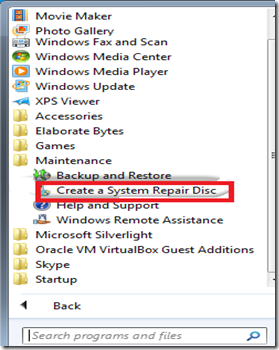
اضغط على كلمة maintenance ثم الذهاب الى كلمة creat a system repair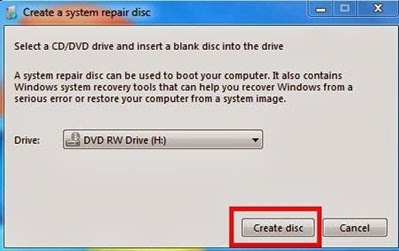 disc
disc
2-قم بادخال الاسطوانة الفارغة التى تريد حرق الملف عليها ثم اضغط على كلمة create disc
---------------------------------------------------------------------
windows8
1- قم بالبحث عن هذه الكلمة File Recovery ثم قم باختيارWindows 7 File Recovery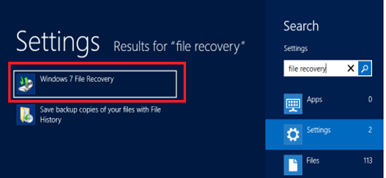
2- الان قم على الكلمة Create a System Repair Disc
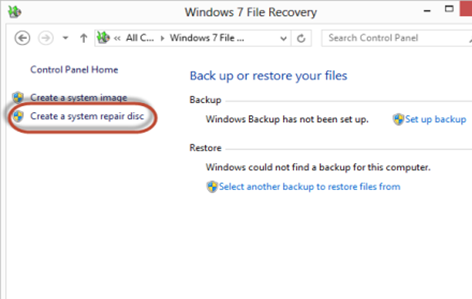
والان وستظهر لك كلمة Create Disc
قم بادخال اسطوانة فارغة ثم قم بالضغط على كلمة
Create Disc
---------------------------------------------------------------------
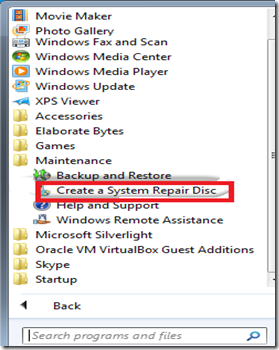
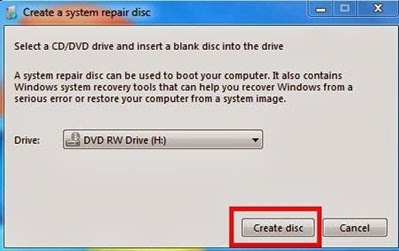
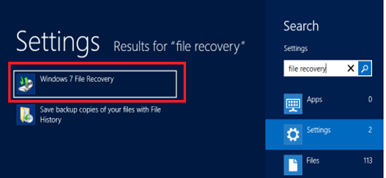
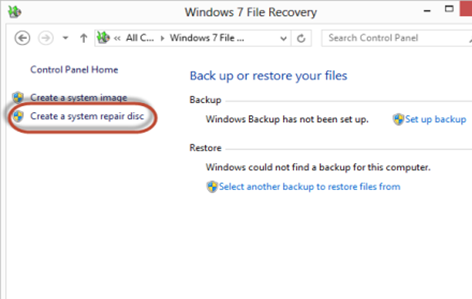
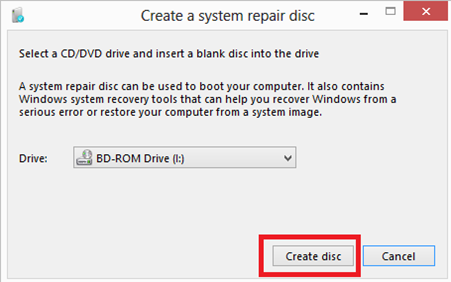
windows 7
1- الذهاب الى زر الويندوز start والضغط عليه وسوف يظهر لك قائمة الويندوز قم بالاختيار منها
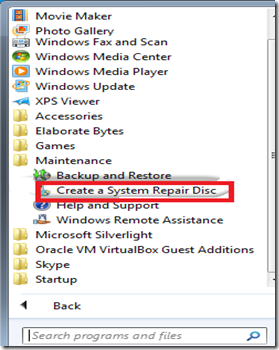
اضغط على كلمة maintenance ثم الذهاب الى كلمة creat a system repair
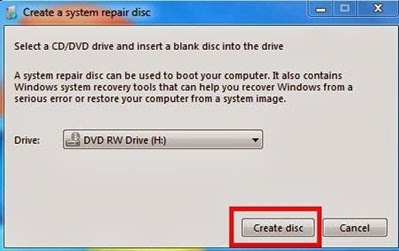 disc
disc2-قم بادخال الاسطوانة الفارغة التى تريد حرق الملف عليها ثم اضغط على كلمة create disc
---------------------------------------------------------------------
windows8
1- قم بالبحث عن هذه الكلمة File Recovery ثم قم باختيارWindows 7 File Recovery
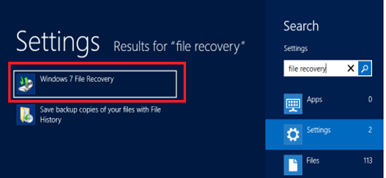
2- الان قم على الكلمة Create a System Repair Disc
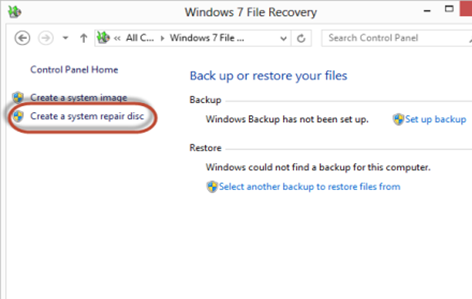
والان وستظهر لك كلمة Create Disc
قم بادخال اسطوانة فارغة ثم قم بالضغط على كلمة
Create Disc
---------------------------------------------------------------------
- First navigate the way to Start Button > All Programs > Maintenance > Create a System Repair Disc.
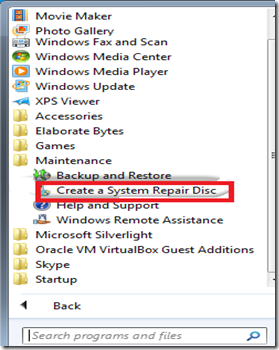
- Now create a system repair wizard will appear and then insert a blank CD/DVD into your CD/DVD ROM and click on Create Disc. An empty CD should be large enough for a system repair disc, because it does not required much space. It will take few minutes to create the repair disc.
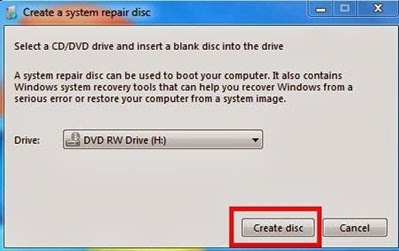
- Once the process is complete click on OK and eject the Disc from your computer.
For windows 8
In windows 8, things are a bit complex. The main process is same as windows 7 except first one.- Go to start screen and search for File Recovery, then select Windows 7 File Recovery option and click on it.
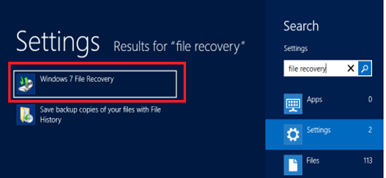
- Now Windows 7 File Recovery window will appear and from the left pane of that window click on Create a System Repair Disc.
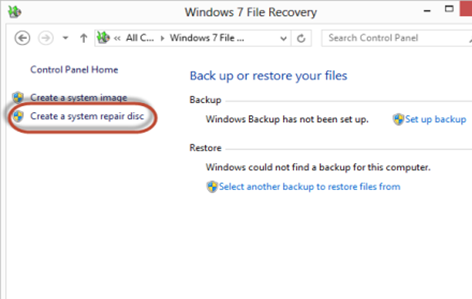
- Now create a system repair wizard will appear and then insert a blank CD/DVD into your CD/DVD ROM and click on Create Disc and wait until the process is complete.
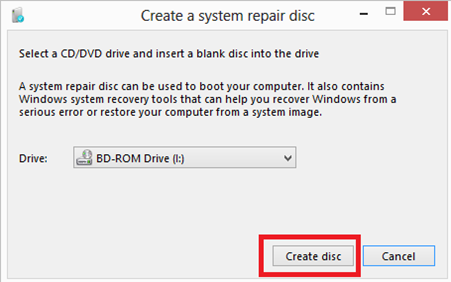
- Once the process is complete click on OK and eject the Disc from your computer.
Note: In windows 8.1 this feature no longer exists and can’t be used. Windows 8.1 has a new tool for creating recovery drives.
تعليقات
إرسال تعليق